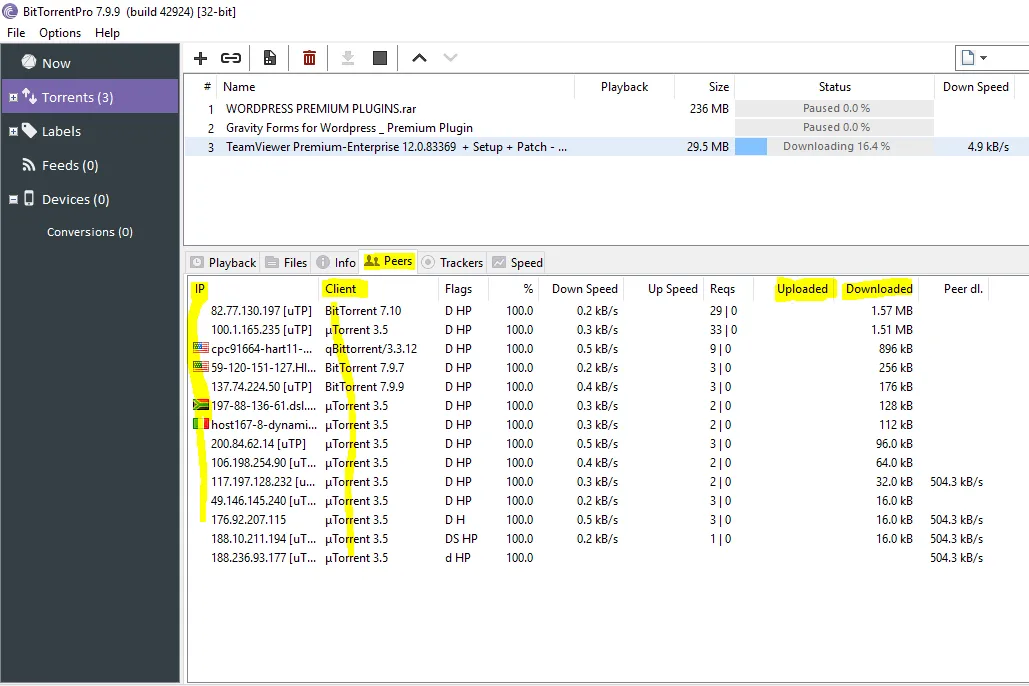Windows 11 là một hệ điều hành phức tạp với vô số tính năng và thành phần mà có thể bạn chưa từng biết đến. Ngay cả khi đã cài đặt và sử dụng máy tính một thời gian, nhiều dịch vụ vẫn đang âm thầm chạy ngầm, đảm bảo các tính năng nhất định hoạt động khi cần thiết mà không yêu cầu bạn phải thao tác thủ công. Tuy nhiên, trong một số trường hợp, những dịch vụ này hoàn toàn không hữu ích với bạn. Việc chúng khởi động trong nền không mang lại lợi ích gì mà còn có khả năng làm chậm máy tính, dù tác động thường không đáng kể. Dẫu vậy, nếu bạn muốn “vắt kiệt” hiệu năng từ chiếc PC của mình hoặc đơn giản là muốn tăng cường quyền riêng tư, đây là 10 dịch vụ mà thegioithuthuat.net khuyên bạn nên xem xét vô hiệu hóa trên Windows 11.
Cách Vô Hiệu Hóa Các Dịch Vụ Windows 11
Trước khi đi sâu vào danh sách, có thể bạn đang thắc mắc làm thế nào để tắt các dịch vụ này. Rất đơn giản, bạn chỉ cần mở thanh tìm kiếm trong Windows 11 và gõ “Services” (hoặc “Dịch vụ” nếu dùng tiếng Việt). Bạn sẽ thấy ứng dụng Dịch vụ (Services) hiển thị là kết quả đầu tiên. Trong cửa sổ này, bạn sẽ thấy tất cả các dịch vụ chúng ta sắp đề cập (và rất nhiều dịch vụ khác nữa). Nhấp đúp vào dịch vụ bạn muốn vô hiệu hóa, sau đó sử dụng menu thả xuống tại mục Startup type (Loại khởi động) và chọn Disabled (Đã tắt).
10 Dịch Vụ Windows 11 Có Thể Vô Hiệu Hóa (và Lý Do)
1. Dịch vụ Điểm phát sóng di động Windows (Windows Mobile Hotspot Service)
Bạn có thật sự biến laptop thành điểm phát sóng Wi-Fi?
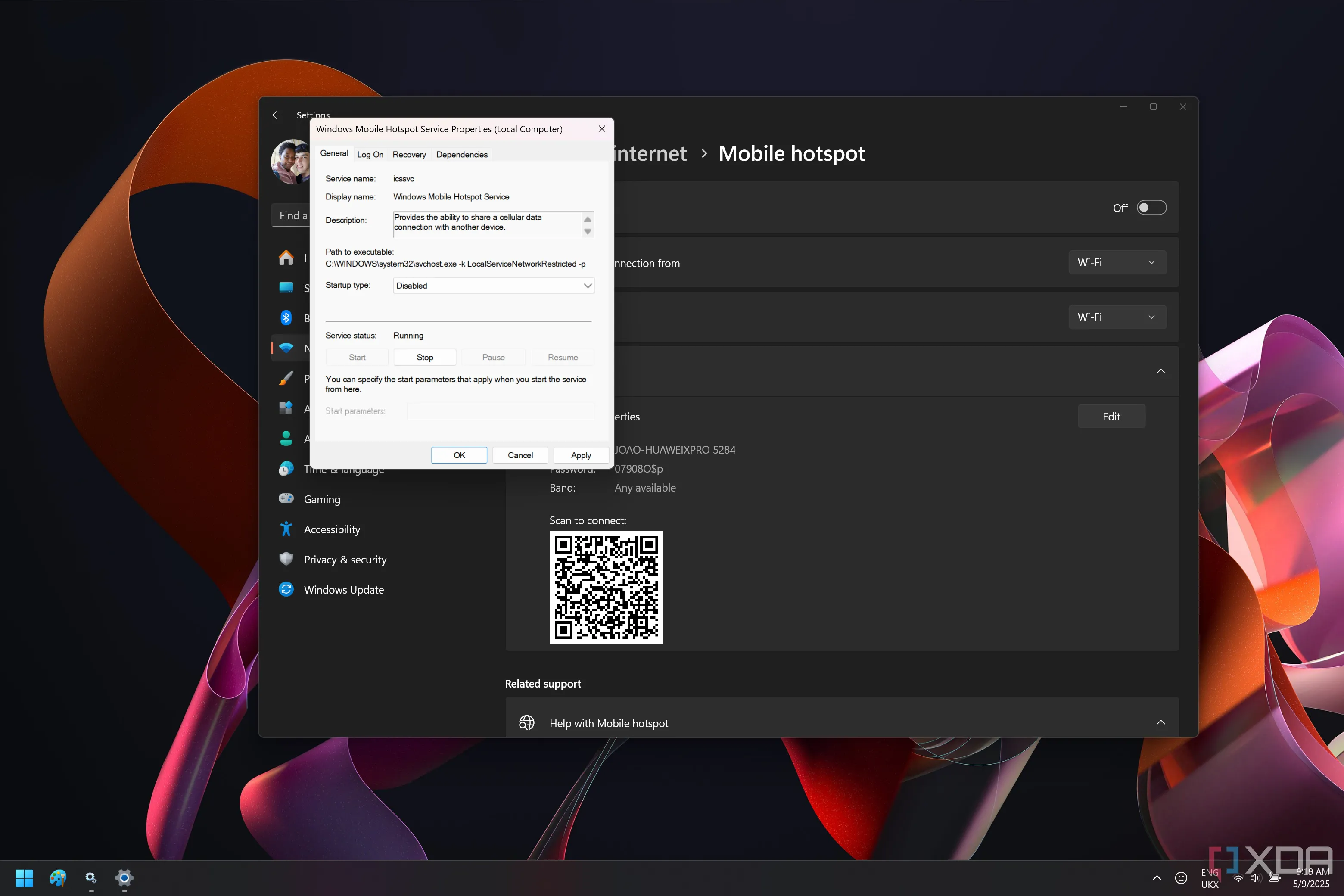 Hình ảnh giao diện Windows 11 hiển thị dịch vụ Mobile Hotspot đã tắt và trang cài đặt Điểm phát sóng di động
Hình ảnh giao diện Windows 11 hiển thị dịch vụ Mobile Hotspot đã tắt và trang cài đặt Điểm phát sóng di động
Một trong những tính năng mà có thể bạn không biết trên PC Windows 11 của mình là khả năng hoạt động như một điểm phát sóng Wi-Fi cho các thiết bị khác. Nhưng thực sự, tại sao bạn lại cần điều đó? Mục đích chính của một điểm phát sóng Wi-Fi là chia sẻ kết nối dữ liệu di động, mà hầu hết các laptop lại không được trang bị tính năng này ngay từ đầu.
Thực tế, dịch vụ này hiếm khi chạy ngầm; nó được đặt để khởi động dựa trên một tác nhân kích hoạt, vì vậy nó sẽ không tiêu tốn tài nguyên trừ khi bạn thực sự cần đến nó. Nhưng vì khả năng cao là bạn không cần, việc vô hiệu hóa nó cũng không gây hại gì. Dịch vụ này tự động khởi động khi bạn mở trang Điểm phát sóng di động trong ứng dụng Cài đặt, vì vậy đây là một cách tốt để ngăn nó hoạt động nếu bạn vô tình mở trang này.
2. Dịch vụ Fax (Fax)
Fax là gì?
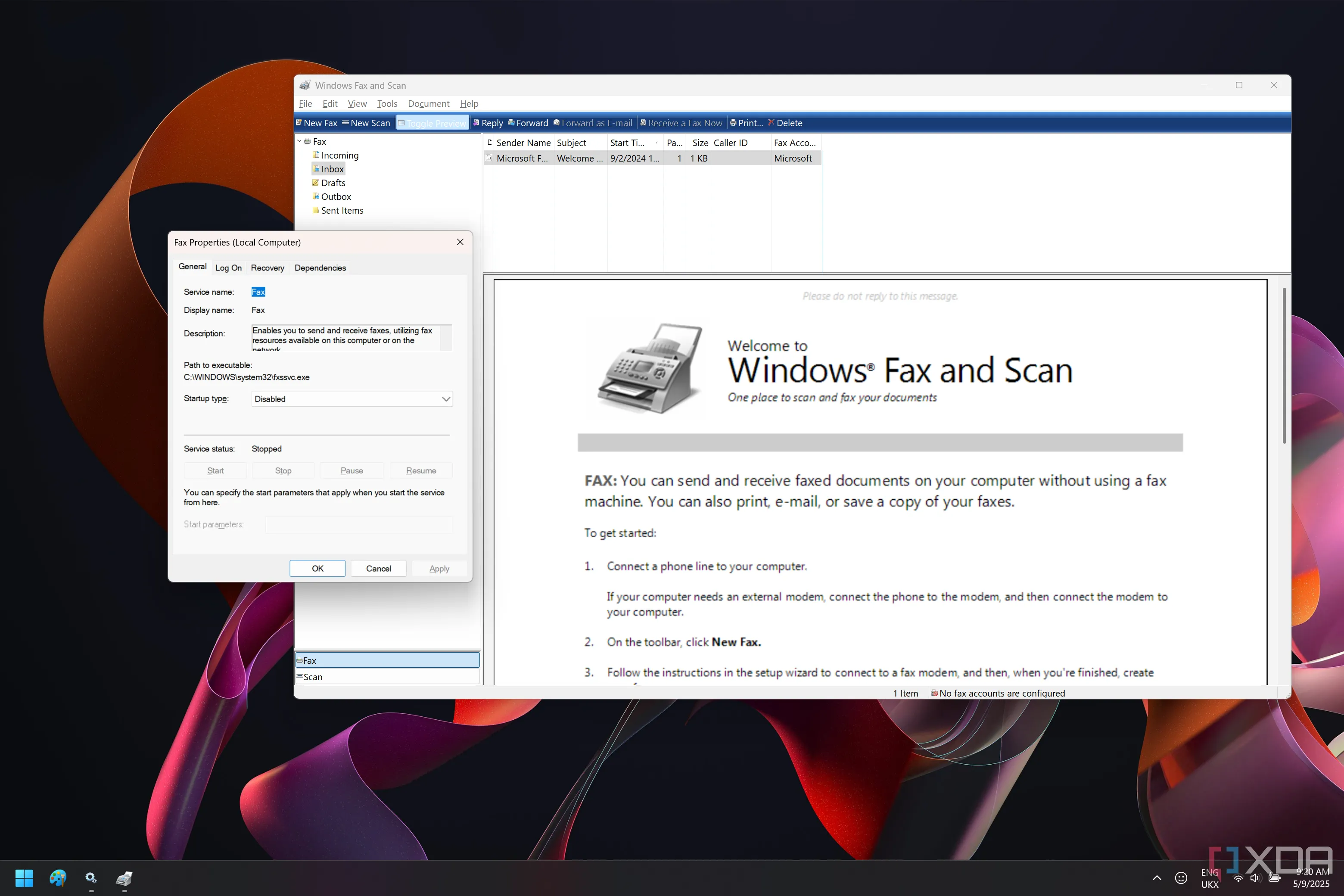 Ảnh chụp màn hình Windows 11 hiển thị dịch vụ Fax bị vô hiệu hóa cùng với ứng dụng Fax và Quét của Windows
Ảnh chụp màn hình Windows 11 hiển thị dịch vụ Fax bị vô hiệu hóa cùng với ứng dụng Fax và Quét của Windows
Gửi tài liệu bằng fax từng là một việc khá quan trọng. Tất nhiên, Windows đã có tùy chọn xử lý fax từ rất lâu. Ngày nay, có lẽ hầu như không ai còn sử dụng hệ thống này để gửi bất kỳ loại tài liệu nào, đặc biệt là khi chỉ sử dụng máy tính cá nhân.
Giống như Dịch vụ Điểm phát sóng di động Windows, đây là một dịch vụ chỉ được thiết lập để khởi động dựa trên một tác nhân kích hoạt cụ thể, vì vậy nó cũng không chạy ngầm. Nhưng nếu bạn hoàn toàn không muốn nó có cơ hội khởi động, bạn có thể tắt nó hoàn toàn.
3. Trình quản lý Bản đồ đã tải xuống (Downloaded Maps Manager)
Có lẽ bạn cũng không dùng PC làm GPS
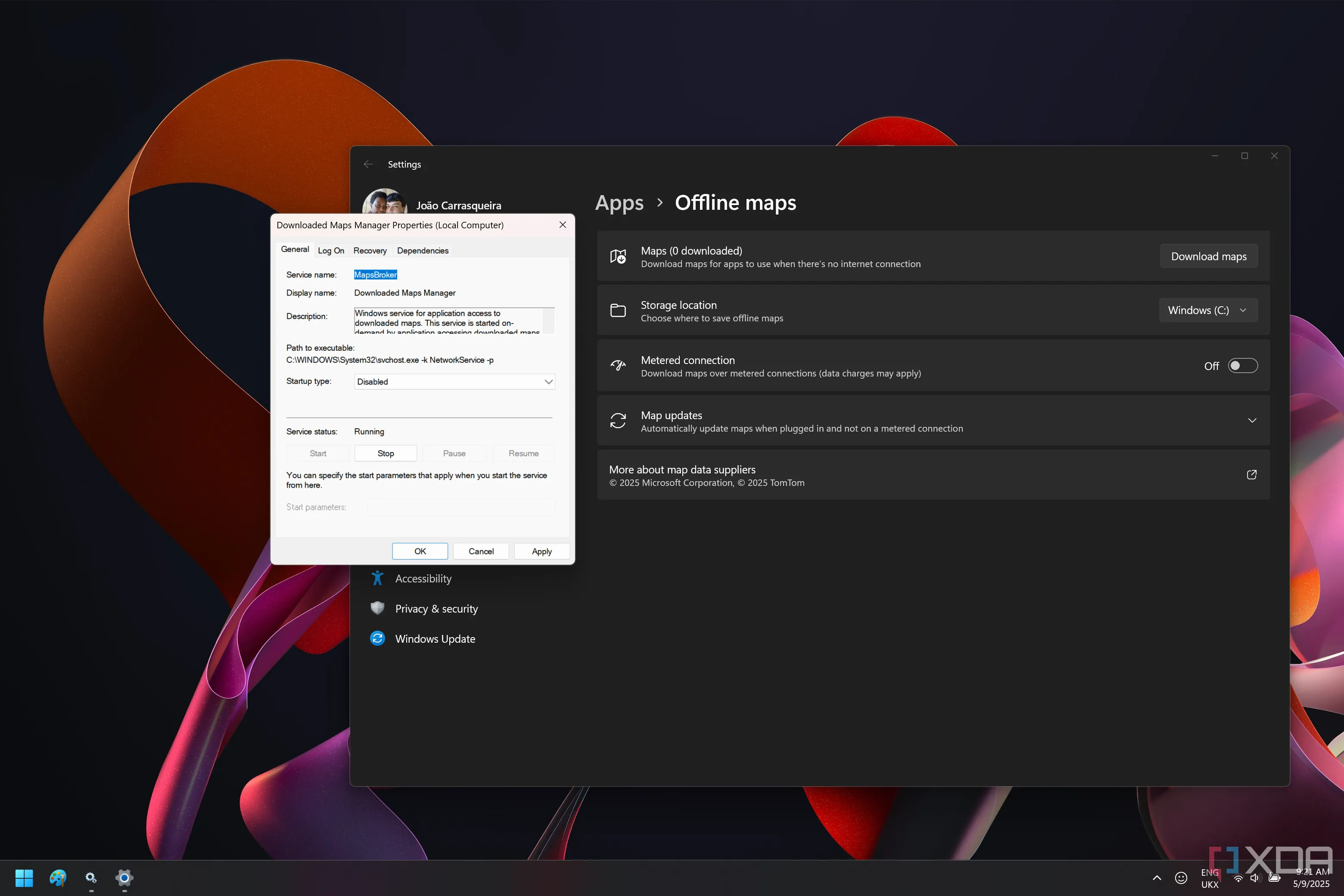 Giao diện Windows 11 cho thấy dịch vụ Trình quản lý Bản đồ đã tải xuống bị tắt và trang Bản đồ ngoại tuyến trong Cài đặt
Giao diện Windows 11 cho thấy dịch vụ Trình quản lý Bản đồ đã tải xuống bị tắt và trang Bản đồ ngoại tuyến trong Cài đặt
Trình quản lý Bản đồ đã tải xuống là một dịch vụ khá dễ hiểu, cho phép bạn quản lý các bản đồ đã tải xuống trên PC bằng ứng dụng Windows Maps. Có thể bạn thậm chí không biết mình có thể làm điều đó, và điều đó hoàn toàn bình thường, bởi vì ai thực sự dựa vào một chiếc PC Windows để chỉ đường khi đi du lịch? Hơn nữa, Windows Maps thậm chí không có cách chính thức nào để sử dụng dữ liệu đó trên điện thoại của bạn.
Hiện tại, Microsoft thậm chí đã thông báo ngừng phát triển ứng dụng Windows Maps, vì vậy dịch vụ này sẽ ngày càng trở nên vô dụng trong tương lai gần. Bạn có thể thoải mái vô hiệu hóa dịch vụ này, nó sẽ không làm gì cho bạn cả.
4. Truyền chứng chỉ (Certificate Propagation)
Tùy thuộc vào đối tượng người dùng
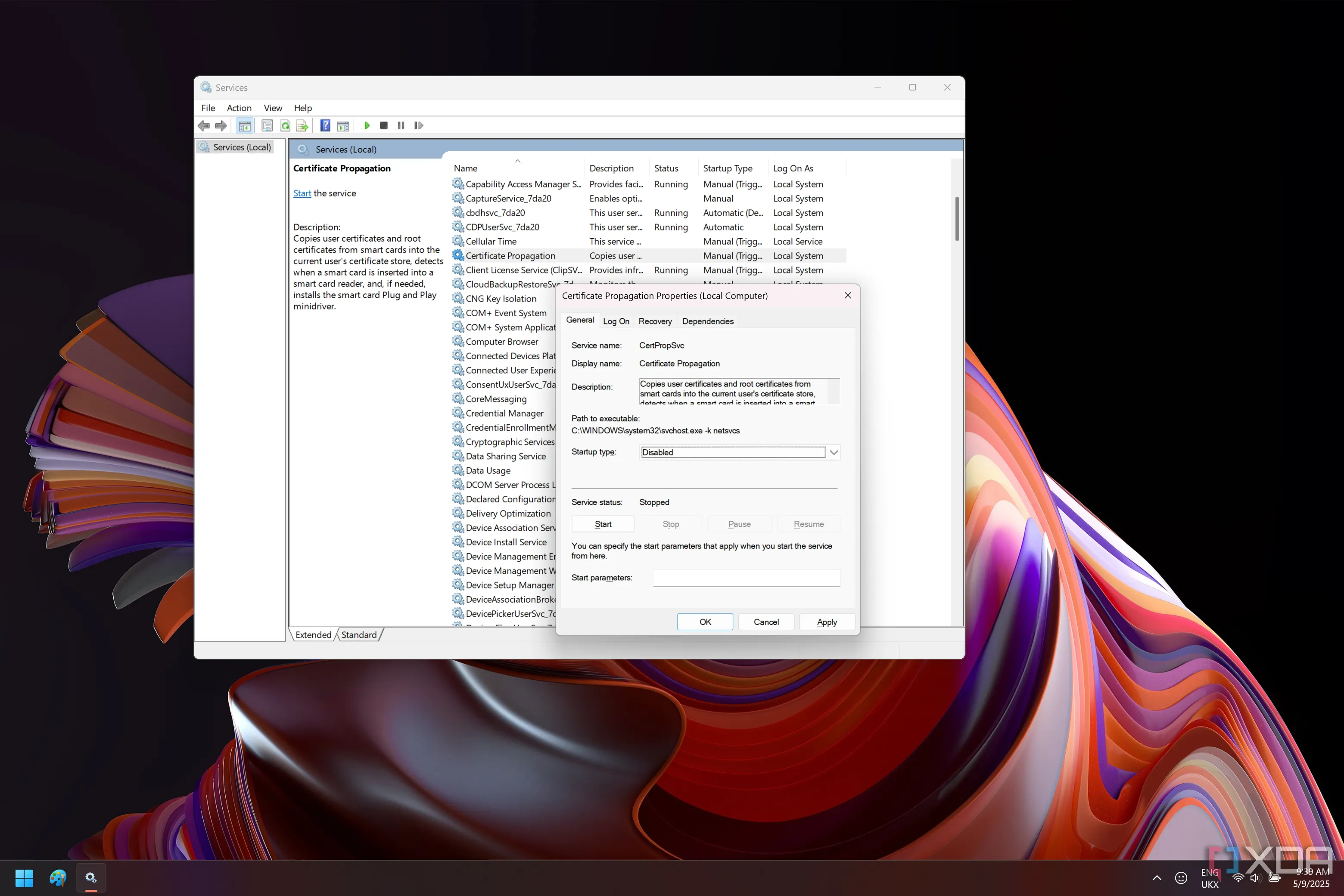 Hình ảnh Windows 11 với dịch vụ Truyền chứng chỉ bị vô hiệu hóa
Hình ảnh Windows 11 với dịch vụ Truyền chứng chỉ bị vô hiệu hóa
Chỉ riêng cái tên thôi đã cho thấy dịch vụ này có vẻ khá quan trọng, và thực tế là đúng như vậy. Truyền chứng chỉ được sử dụng cho thẻ thông minh (smart cards), nó cài đặt các chứng chỉ từ thẻ thông minh được cắm vào hệ thống của bạn để chúng có thể hoạt động như một phương tiện xác thực.
Thẻ thông minh thường được sử dụng trong các kịch bản kinh doanh cụ thể, vì vậy khả năng cao là bạn không cần dịch vụ này. Tuy nhiên, một số loại giấy tờ tùy thân của các quốc gia cũng là thẻ thông minh, và việc mua một đầu đọc thẻ thông minh bên ngoài cho PC để sử dụng với các dịch vụ chính phủ nhất định không phải là điều quá xa vời. Dù không phải ai cũng làm điều này, nhưng đây là điều đáng cân nhắc trước khi bạn vô hiệu hóa nó.
Nếu bạn không sử dụng bất kỳ thứ gì tương tự, hãy tiếp tục vô hiệu hóa dịch vụ này.
5. Dịch vụ Windows Insider (Windows Insider Service)
Dịch vụ này không dành cho số đông
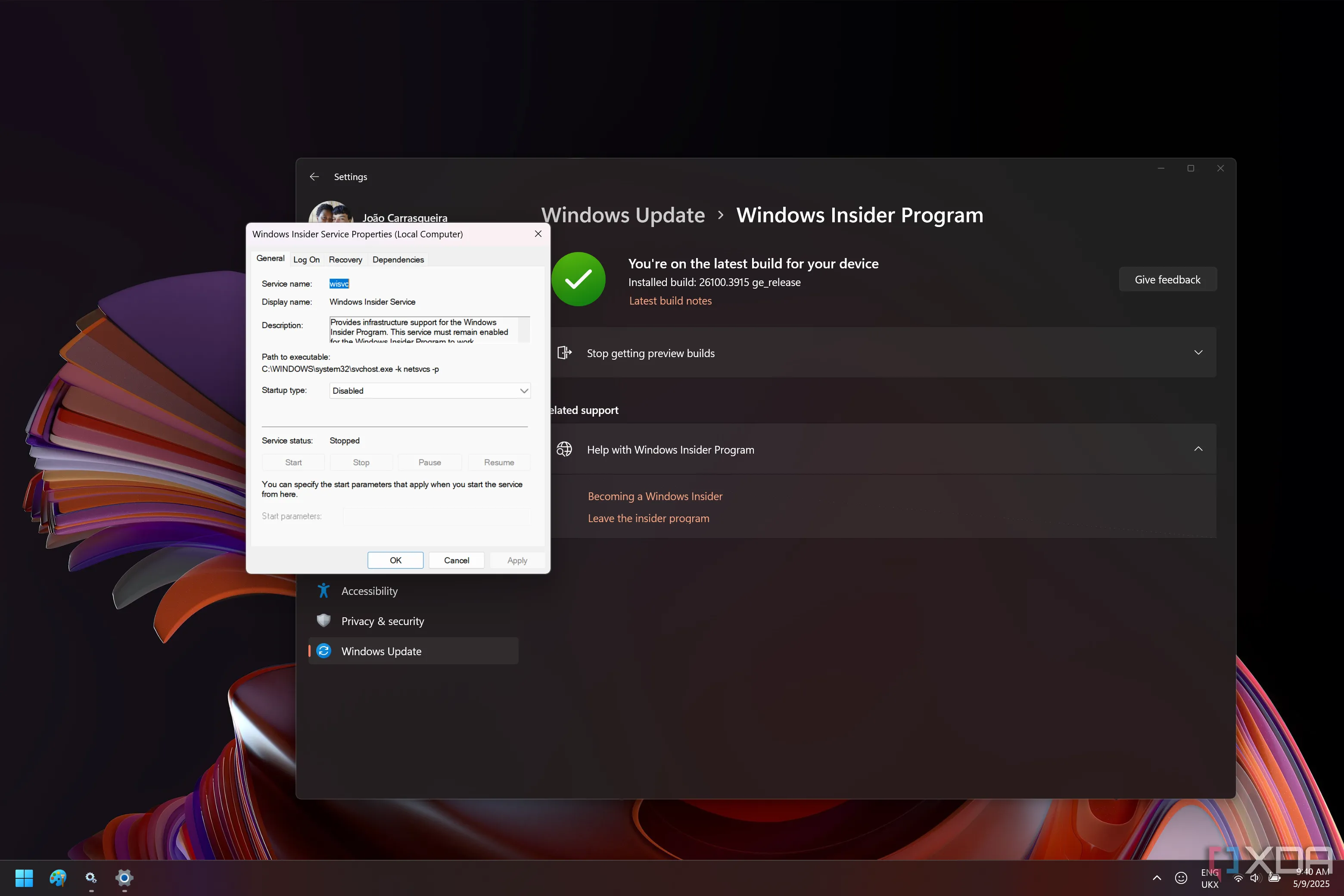 Giao diện Windows 11 hiển thị dịch vụ Windows Insider bị tắt và trang chương trình Windows Insider trong Cài đặt
Giao diện Windows 11 hiển thị dịch vụ Windows Insider bị tắt và trang chương trình Windows Insider trong Cài đặt
Dịch vụ Windows Insider — không ngạc nhiên — chịu trách nhiệm xử lý việc đăng ký của bạn vào chương trình Windows Insider, giúp bạn truy cập vào các bản dựng phát triển của Windows chứa các tính năng và thay đổi mới trước khi những người khác được trải nghiệm chúng. Mặc dù quyền truy cập sớm có thể thú vị, không phải ai cũng muốn đối phó với sự bất ổn đi kèm với phần mềm tiền phát hành, và hầu hết mọi người sẽ không đăng ký chương trình này.
Trước khi vô hiệu hóa dịch vụ này, hãy kiểm tra lại để đảm bảo rằng bạn hiện không sử dụng bản dựng Insider, vì điều này có thể làm hỏng khả năng rời khỏi chương trình hoặc nhận các bản cập nhật mới của bạn. Nhưng nếu bạn không tham gia chương trình Insider và không bao giờ có ý định tham gia, đây là một dịch vụ khác mà bạn có thể tắt mà không cần lo lắng.
6. Quyền kiểm soát của phụ huynh (Parental Controls)
Nếu bạn không có con nhỏ
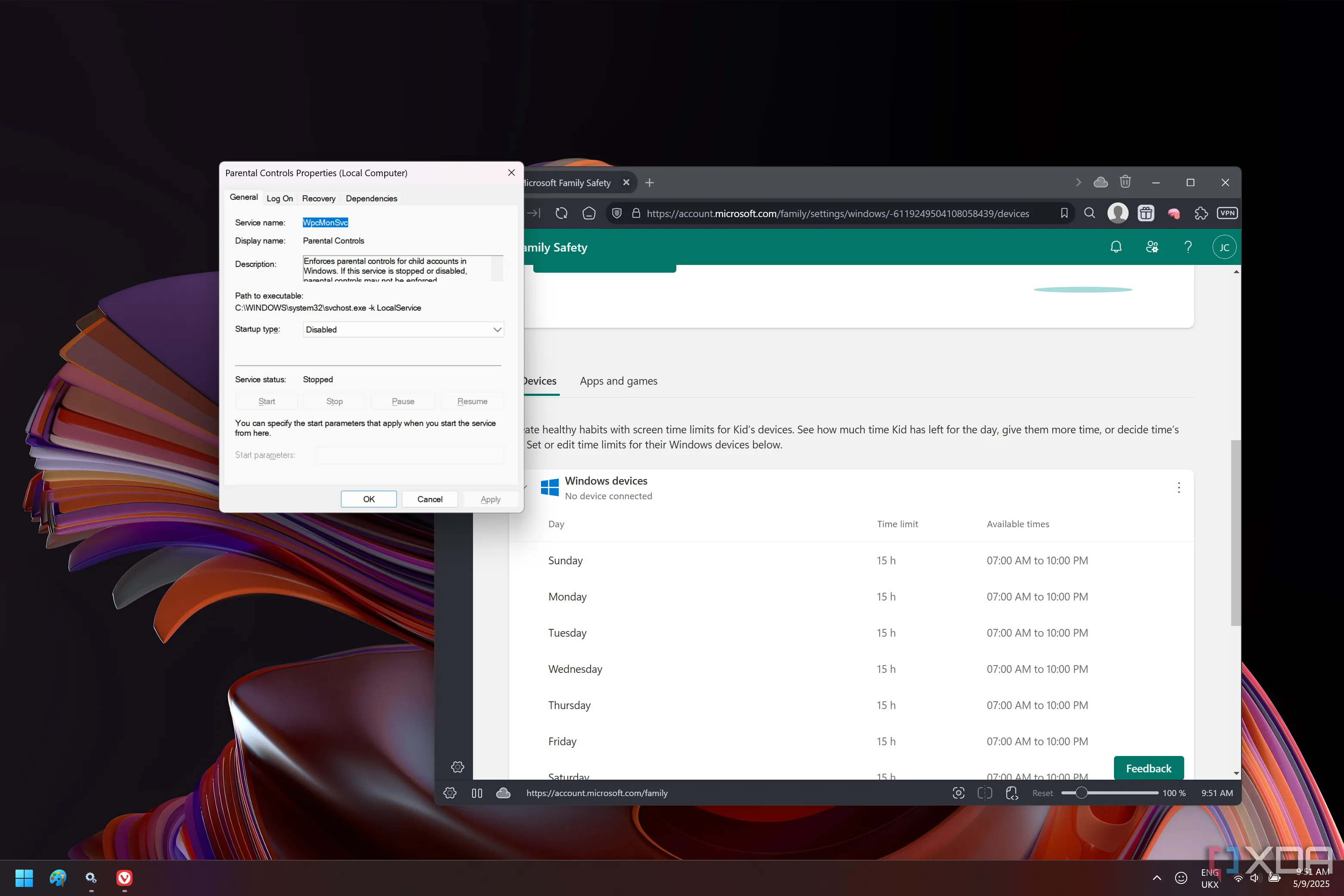 Ảnh chụp màn hình Windows 11 hiển thị dịch vụ Quyền kiểm soát của phụ huynh bị vô hiệu hóa cùng với trang web Family Safety
Ảnh chụp màn hình Windows 11 hiển thị dịch vụ Quyền kiểm soát của phụ huynh bị vô hiệu hóa cùng với trang web Family Safety
Nếu máy tính của bạn được trẻ em sử dụng, dịch vụ Quyền kiểm soát của phụ huynh là một dịch vụ khá quan trọng cho phép bạn thực thi các giới hạn kiểm soát của phụ huynh trên thiết bị, chẳng hạn như giới hạn thời gian sử dụng màn hình. Đối với các gia đình có máy tính dùng chung và tài khoản trẻ em, đây là một tính năng khá quan trọng. Nhưng nếu bạn có một chiếc laptop hoàn toàn là của riêng mình, có lẽ bạn sẽ không thiết lập tài khoản trẻ em, và do đó, bạn không cần dịch vụ này.
Đây là một dịch vụ khác không thực sự chạy trừ khi cần thiết, vì vậy việc vô hiệu hóa nó sẽ không tạo ra sự khác biệt lớn. Nhưng nếu bạn thích tắt những thứ không cần thiết, đây là một lựa chọn an toàn.
7. Bộ thu nhận hình ảnh Windows (Windows Image Acquisition)
Trừ khi bạn quét tài liệu
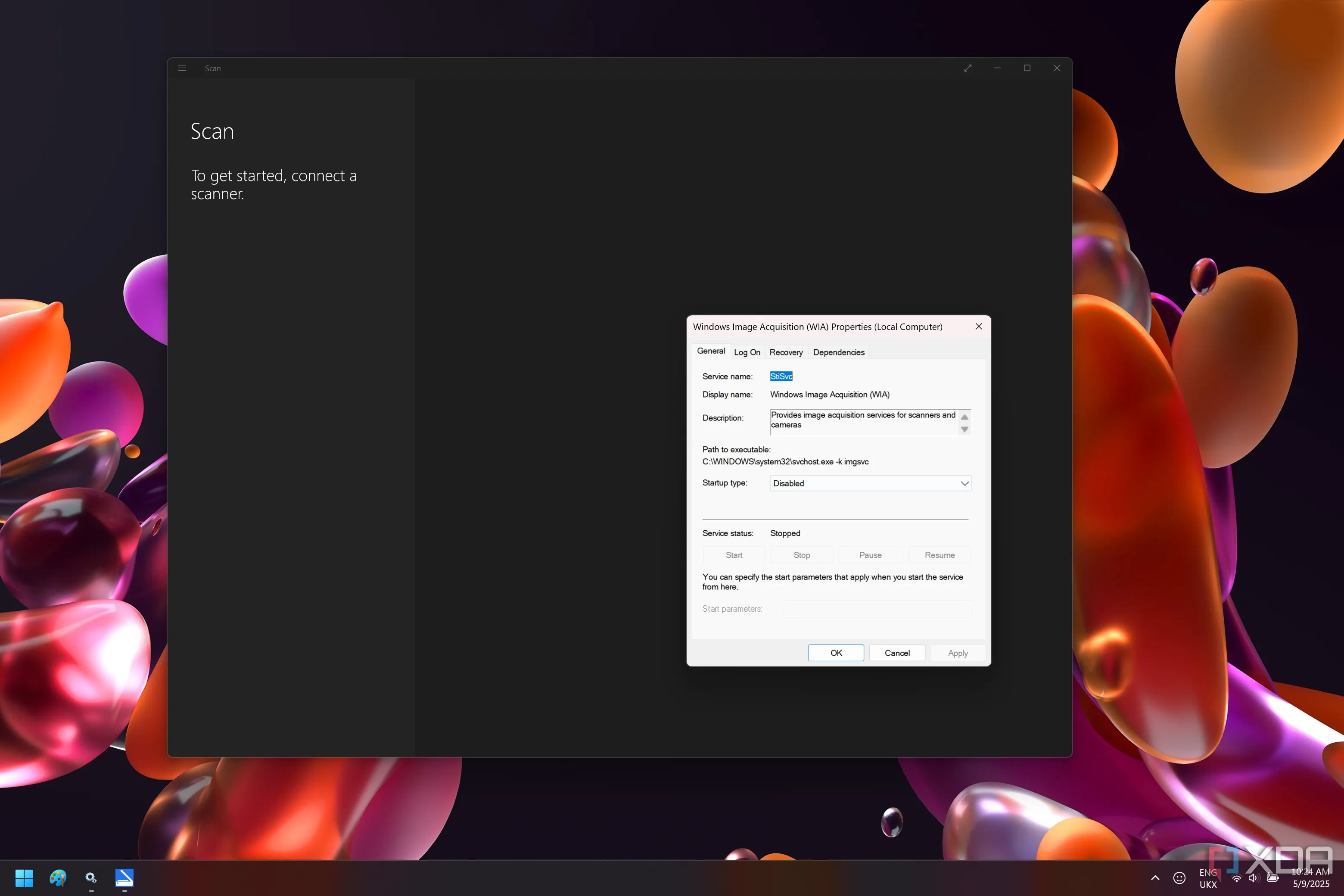 Ảnh chụp màn hình Windows 11 cho thấy dịch vụ Bộ thu nhận hình ảnh Windows đã bị vô hiệu hóa bên cạnh ứng dụng Windows Scan
Ảnh chụp màn hình Windows 11 cho thấy dịch vụ Bộ thu nhận hình ảnh Windows đã bị vô hiệu hóa bên cạnh ứng dụng Windows Scan
Microsoft mô tả dịch vụ Bộ thu nhận hình ảnh Windows (WIA) là xử lý việc thu nhận hình ảnh từ cả máy quét và máy ảnh. Tuy nhiên, có vẻ như webcam không bị ảnh hưởng bởi cài đặt này, vì vậy bạn vẫn có thể tham gia các cuộc họp hoặc quay video bằng các phần mềm như OBS.
Điều bạn không thể làm là sử dụng máy quét. Vì vậy, nếu bạn có ý định quét tài liệu vật lý để gửi cho ai đó, đây có thể là một vấn đề. May mắn thay, hầu hết mọi người không có máy quét tại nhà, và với việc các ứng dụng quét di động ngày càng phổ biến, hầu hết mọi người không có nhiều lý do để sở hữu một chiếc máy quét. Vì vậy, đây là một dịch vụ an toàn khác để vô hiệu hóa hoàn toàn.
8. Trợ giúp TCP/IP NetBIOS (TCP/IP NetBIOS Helper)
Chào tạm biệt các thiết bị mạng cục bộ, tuy nhiên…
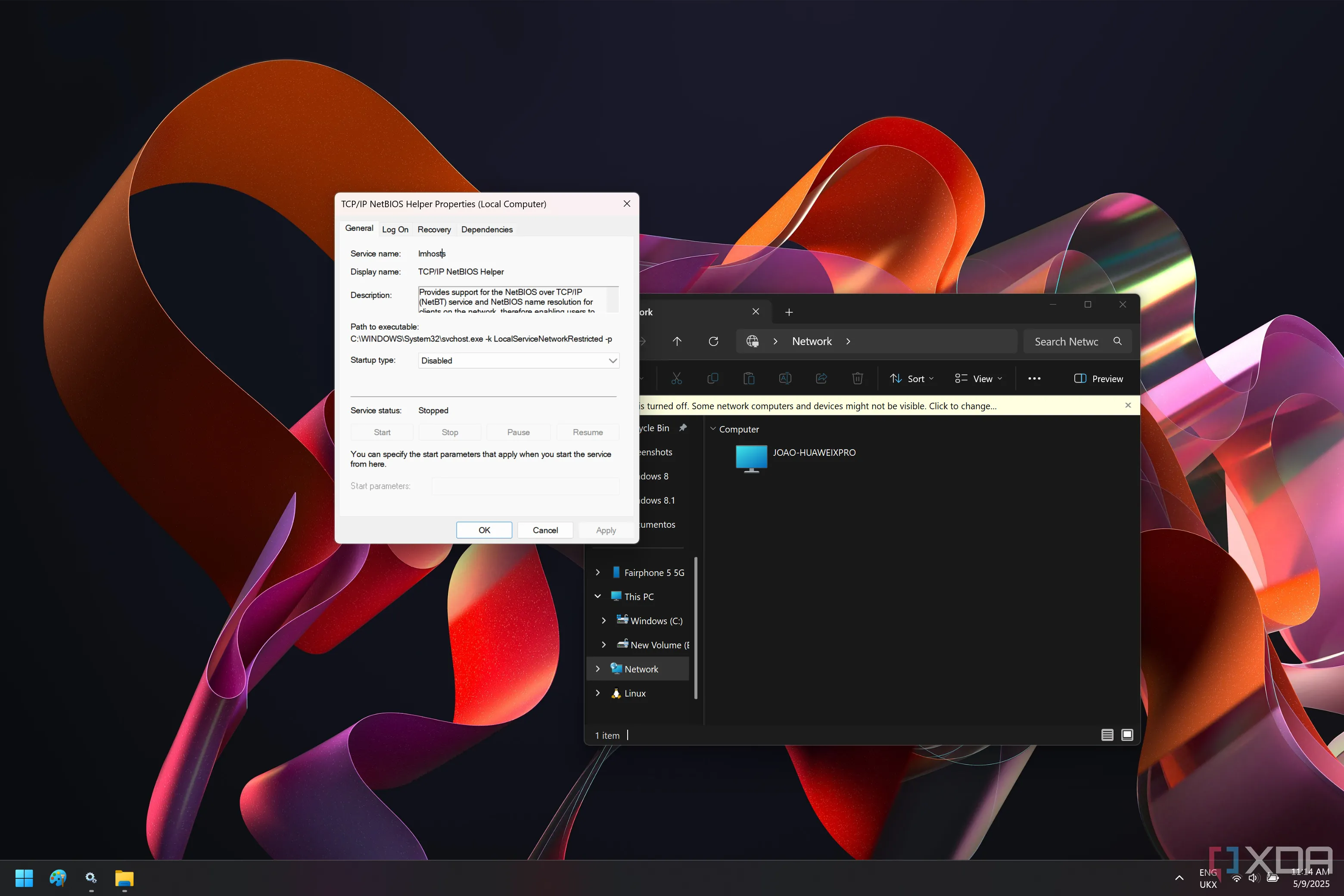 Giao diện Windows 11 hiển thị dịch vụ Trợ giúp TCP/IP NetBIOS bị tắt và trang Mạng trong File Explorer
Giao diện Windows 11 hiển thị dịch vụ Trợ giúp TCP/IP NetBIOS bị tắt và trang Mạng trong File Explorer
Dịch vụ Trợ giúp TCP/IP NetBIOS được sử dụng để liên lạc với các thiết bị trong mạng cục bộ. Nếu bạn truy cập các tệp thông qua kết nối cục bộ với các PC khác trên mạng của mình, đây là một tính năng rất quan trọng, vì vậy bạn không nên vô hiệu hóa nó nếu bạn sử dụng các tính năng như chia sẻ SMB (Server Message Block), và chắc chắn không nên trong môi trường doanh nghiệp lớn.
Tuy nhiên, hầu hết mọi người ở nhà sẽ không cần loại kết nối này. Có rất nhiều cách để chia sẻ tệp với các thiết bị lân cận mà không bị ảnh hưởng bởi dịch vụ này, và khả năng cao là bạn đang sử dụng một trong những phương pháp đó thay vì chia sẻ mạng truyền thống. Khả năng rất cao là bạn không cần dịch vụ này, vì vậy hãy tiếp tục và vô hiệu hóa nó.
9. Lưu Game Xbox Live (Xbox Live Game Save)
Chỉ cần gắn bó với Steam là đủ
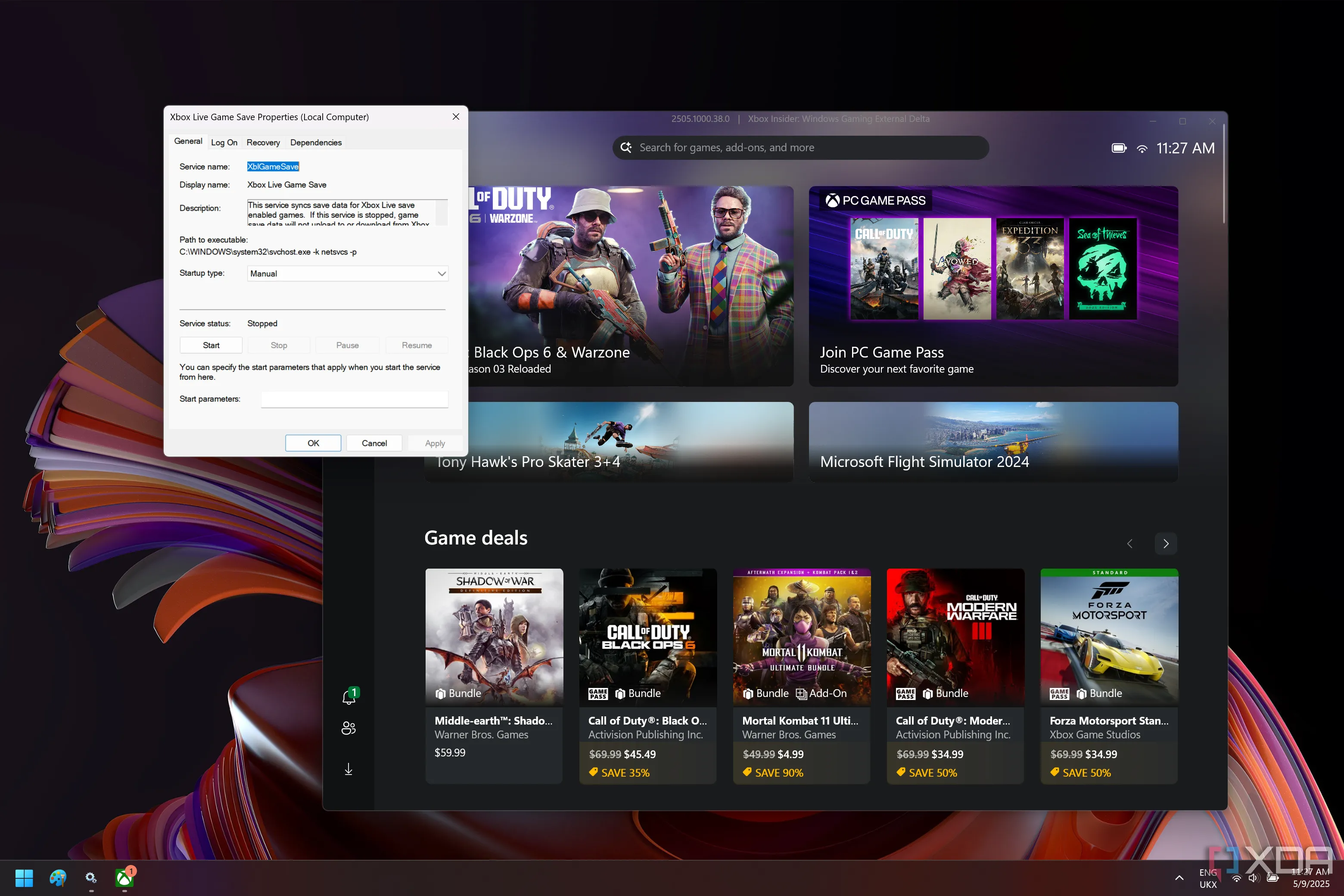 Ảnh chụp màn hình Windows 11 hiển thị dịch vụ Lưu Game Xbox Live đã bị vô hiệu hóa bên cạnh ứng dụng Xbox
Ảnh chụp màn hình Windows 11 hiển thị dịch vụ Lưu Game Xbox Live đã bị vô hiệu hóa bên cạnh ứng dụng Xbox
Microsoft sở hữu cả Windows và Xbox, vì vậy tất nhiên công ty muốn cố gắng cung cấp một số kết nối giữa hai nền tảng này. Xbox được tích hợp với Windows và bạn có thể mua và chơi nhiều trò chơi thông qua đó, nhưng trừ khi bạn cũng sở hữu một Xbox, không có nhiều lý do để bạn làm vậy. Hầu hết các trò chơi PC đều diễn ra trên Steam, và một số cũng có trên Epic Games Store nhờ các trò chơi miễn phí thường xuyên được cung cấp.
Tất cả những điều đó có nghĩa là có lẽ bạn không mua nhiều trò chơi trên Xbox Store, và nếu không, dịch vụ này không hữu ích lắm với bạn. Nó xử lý việc tải xuống và đồng bộ hóa dữ liệu lưu với Xbox Live, điều mà tôi nghĩ rất nhiều người không quan tâm, vì vậy bạn có thể tiếp tục và tắt dịch vụ này.
Về vấn đề đó, nếu bạn không có bộ điều khiển Xbox hoặc các phụ kiện mang thương hiệu Xbox khác, bạn cũng có thể vô hiệu hóa dịch vụ Quản lý phụ kiện Xbox (Xbox Accessory Management).
10. Trải nghiệm người dùng được kết nối và Telemetry (Connected User Experiences and Telemetry)
Không ai muốn dịch vụ này, phải không?
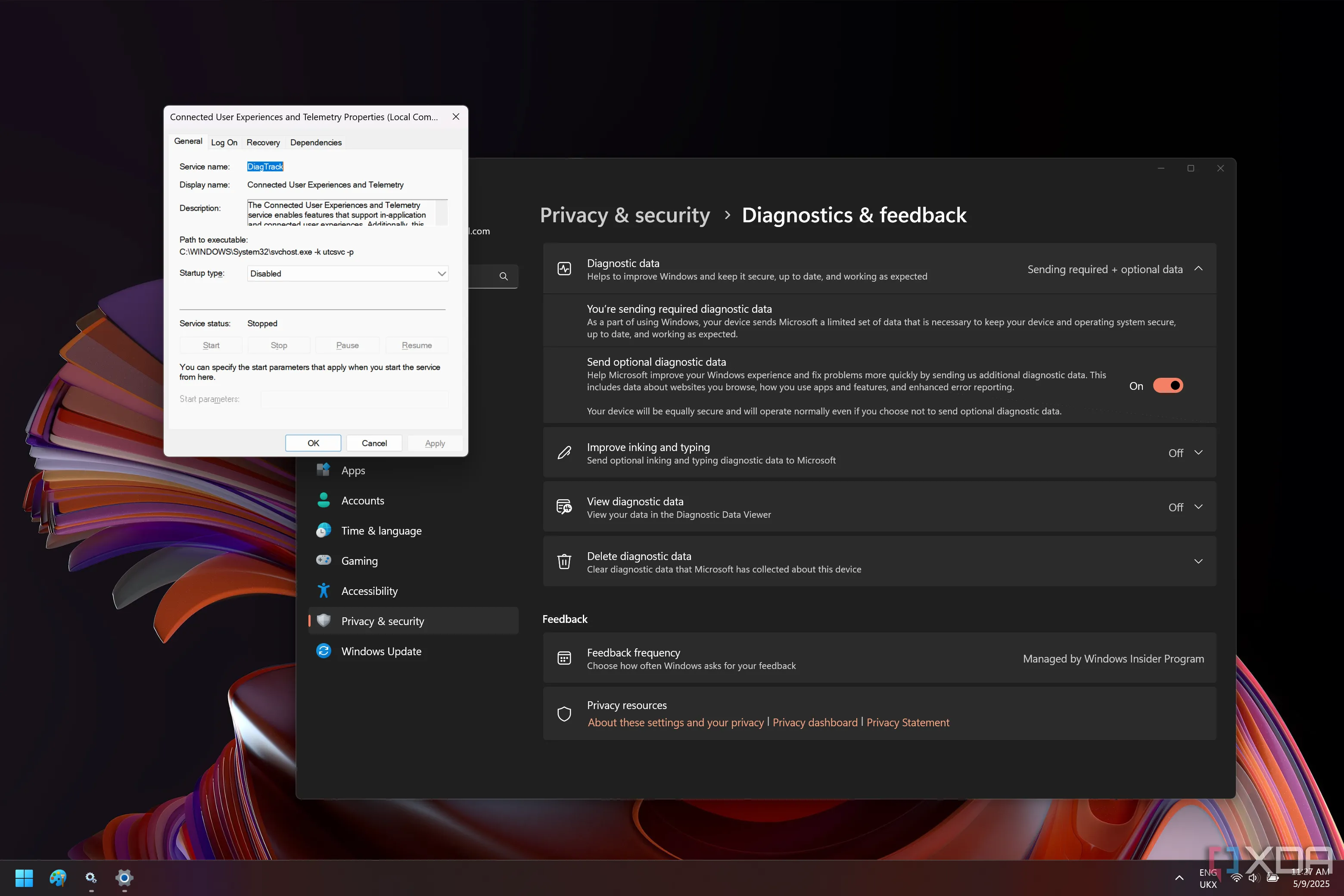 Ảnh chụp màn hình Windows 11 cho thấy dịch vụ Trải nghiệm người dùng được kết nối và Telemetry bị tắt bên cạnh trang Chẩn đoán và phản hồi trong Cài đặt
Ảnh chụp màn hình Windows 11 cho thấy dịch vụ Trải nghiệm người dùng được kết nối và Telemetry bị tắt bên cạnh trang Chẩn đoán và phản hồi trong Cài đặt
Cuối cùng, chúng ta có một dịch vụ mà thegioithuthuat.net không thể bỏ qua. Trải nghiệm người dùng được kết nối và Telemetry chịu trách nhiệm gửi dữ liệu chẩn đoán từ thiết bị của bạn đến Microsoft nhằm nâng cao trải nghiệm Windows. Mặc dù đúng là việc gửi dữ liệu này cho Microsoft có thể giúp khắc phục một số vấn đề nhất định, nhưng rất có thể bạn không cần dịch vụ này chạy liên tục.
Nhiều người dùng coi dữ liệu telemetry của Microsoft là xâm phạm quyền riêng tư, vì nó thu thập dữ liệu về những gì bạn đang làm. Vì vậy, việc vô hiệu hóa dịch vụ này chắc chắn là một lợi ích đối với họ. Dịch vụ này có thể đang chạy khi bạn điều chỉnh nó, vì vậy ngoài việc vô hiệu hóa, hãy đảm bảo nhấp vào Stop để nó dừng chạy ngay lập tức.
Bạn có nên vô hiệu hóa các dịch vụ Windows không cần thiết?
Thực tế mà nói, việc vô hiệu hóa hầu hết các dịch vụ này sẽ không mang lại cho bạn nhiều lợi ích đáng kể về hiệu suất, nhưng thành thật mà nói, việc để chúng hoạt động cũng không có nhiều lợi ích. Có lẽ không có nhiều lý do để bạn phải “lặn sâu” vào danh sách các dịch vụ Windows để vô hiệu hóa chúng, nhưng nếu bạn muốn, những lựa chọn trên đều khá an toàn, với một vài ngoại lệ tùy thuộc vào cách bạn sử dụng PC. Cá nhân thegioithuthuat.net đã vô hiệu hóa tất cả các dịch vụ này trên máy tính của mình và chưa gặp bất kỳ vấn đề nào cho đến nay, vì vậy bạn cũng có thể yên tâm thực hiện. Hơn nữa, bạn luôn có thể bật lại chúng nếu gặp phải bất kỳ sự cố nào.
Bạn đã từng tắt dịch vụ Windows nào chưa? Hãy chia sẻ kinh nghiệm của bạn trong phần bình luận bên dưới nhé!